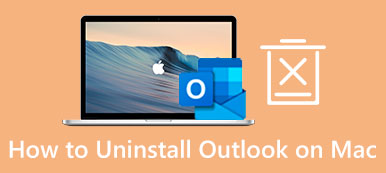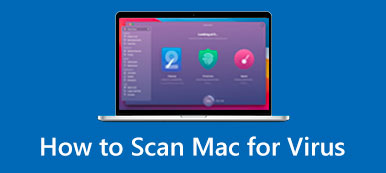Android Studio su Mac aiuta molti programmatori e progettisti di software a creare app creative per telefoni Android. Sebbene sia un ottimo software, potresti volerlo disinstalla Android Studio su Mac per molte ragioni. Potresti non essere più un programmatore o passare a un nuovo dispositivo Mac e tendi a risparmiare spazio su quello vecchio. Qualunque siano le tue ragioni, puoi leggere questo articolo per imparare i due metodi migliori su come disinstallare Android Studio su Mac.
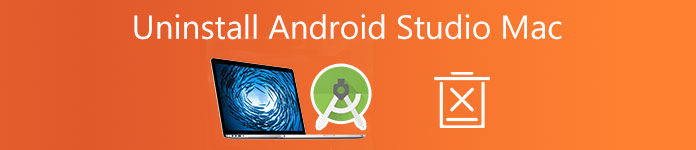
- Parte 1: disinstalla manualmente Android Studio su Mac
- Parte 2: disinstalla Android Studio su Mac con Easy Tool
- Parte 3: Domande frequenti sulla disinstallazione di Android Studio su Mac
Parte 1: disinstalla manualmente Android Studio su Mac
Quando si tratta di disinstallare Android Studio su Mac, è possibile trascinare direttamente l'applicazione nel Cestino e svuotare il Cestino. Tuttavia, questo non disinstalla completamente Android Studio su Mac poiché ci sono ancora file associati sparsi in molte cartelle e che occupano furtivamente spazio su disco. Pertanto, qui imparerai ulteriori passaggi per disinstallare Android Studio su Mac completamente senza altri strumenti di terze parti.
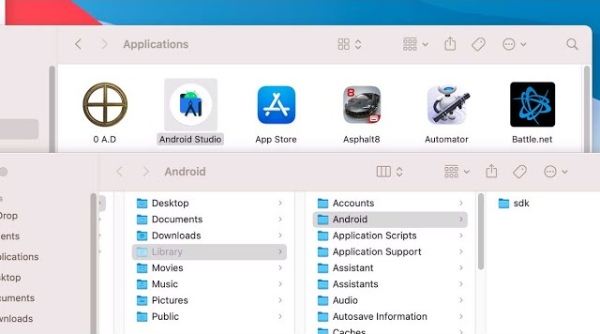
Passo 1 Per consentire al tuo macOS di disinstallare Android Studio, in primo luogo, devi fare clic Finder sul desktop, quindi fare clic su Applicazioni. Trova Android Studio e fai clic con il pulsante destro del mouse su di esso.
Passo 2 Successivamente, fare clic Sposta nel Cestino. Quindi, per trovare tutti i file rilevanti di Android Studio, devi premere il tasto Comando, Opzionee Barra spaziatrice sulla tastiera.
Passo 3 Digita Android Studio nel file Barra di ricerca nella finestra di richiesta. E fai clic sul pulsante più sotto la barra di ricerca e vedrai due menu a discesa.
Passo 4 Fare clic sul primo e fare clic Altri . Quindi, cerca file di sistema nella finestra pop-up e fai clic sulla casella di controllo dietro di essa. Successivamente, dal secondo menu a discesa, è necessario selezionare sono inclusi.
Passo 5 Verranno visualizzati tutti i file con Android Studio nei loro nomi, quindi è sufficiente sceglierli tutti e trascinarli nel Cestino. Fare clic con il pulsante destro del mouse sul Cestino e fare clic Vuota il Cestino.
Passo 6 Se vuoi un effetto migliore, puoi fare clic su Apple icona sulla barra dei menu e fare clic Ricomincia per completare l'operazione.
Note:: Alcuni file associati di Android Studio su Mac potrebbero non avere Android Studio nel nome. Quindi, puoi semplicemente digitare Android nel passaggio 3. Questo metodo può essere più rapido rispetto all'individuazione di tutti i file nelle cartelle uno per uno. Nel frattempo, i passaggi precedenti sono adatti anche per disinstallare Android Studio su altri modelli di Mac.
Parte 2: disinstalla Android Studio su Mac con Easy Tool
Sebbene i passaggi precedenti siano semplificati, la disinstallazione manuale di Android Studio su Mac potrebbe comunque richiedere molto tempo. E individuare quei file nelle cartelle del Mac richiede molta energia. Quindi, perché non utilizzare uno strumento semplice per aiutarti a risparmiare più tempo? Puoi usare il Apeaksoft Mac Cleaner per disinstallare Android Studio su Mac completamente senza file rimanenti. Con un'interfaccia intuitiva e un funzionamento semplice, puoi disinstallare qualsiasi software dal tuo Mac mentre aspetti un caffè.

4,000,000+ Download
Disinstalla Android Studio su Mac in modo rapido e completo.
Garantire una disinstallazione completa senza residui.
Rimuovi tutti i file e i dati non necessari dal Mac in modo sicuro.
Mantieni un buono stato mentre monitorare il tuo sistema Mac.
Passo 1 Scarica gratuitamente l'ultima versione di Mac Cleaner. Installa ed esegui questo Cleaner sul tuo computer Mac. Nell'interfaccia principale, è necessario fare clic Kit di strumenti e fare clic su Disinstallare che può aiutarti a disinstallare completamente Android Studio su Mac.

Passo 2 Quindi, fare clic Scannerizzare per consentire al programma di controllare tutte le applicazioni sul tuo Mac. Puoi vedere la percentuale di avanzamento sul lato sinistro della finestra. Al termine della scansione, è necessario fare clic Visualizza per trovare Android Studio da un elenco di app.

Passo 3 Ora, dopo aver individuato l'applicazione che desideri eliminare, fai clic sulla casella di controllo di fronte ad essa e i file associati verranno visualizzati sul lato destro. In questo modo, hai selezionato correttamente Android Studio e i relativi file. Basta fare clic Pulizia per disinstallare finalmente.

Note:: puoi anche riavviare il Mac per ottenere un effetto di pulizia e accelera il tuo Mac.
Parte 3: Domande frequenti sulla disinstallazione di Android Studio su Mac
Come disinstallare Android Studio su Mac utilizzando Terminal?
Innanzitutto, apri Terminale sul tuo Mac ed esegui i seguenti comandi: rm -Rf /Applicazioni/Android\ Studio.apprm -Rf ~/Libreria/Preferenze/AndroidStudio*rm -Rf ~/Library/Preferences/com.google.android.*rm -Rf ~/Libreria/Preferenze/com.android.*rm -Rf ~/Libreria/Applicazione\Supporto/AndroidStudio*rm -Rf ~/Libreria/Registri/AndroidStudio*rm -Rf ~/Libreria/Cache/AndroidStudio*rm -Rf ~/.AndroidStudio*rm -Rf ~/AndroidStudioProjectsrm -Rf ~/.gradlerm -Rf ~/.androidrm -Rf ~/Libreria/Android*
Ci sono avanzi dopo aver disinstallato Android Studio su Mac?
Se utilizzi il modo manuale per disinstallare Android Studio su Mac, probabilmente alcune tracce rimarranno indietro. Puoi provare a eseguire i comandi per eseguire nuovamente la disinstallazione per assicurarti che non vi siano file associati mancanti da Android Studio.
Come trovare file da Android Studio su Mac?
Sia che tu utilizzi il modo manuale o utilizzi un'app di terze parti per aiutarti, puoi sempre controllare manualmente i file da Android Studio. Basta aprire Finder e fare clic su Go sulla barra dei menu. Quindi fare clic Vai alla cartella. genere ~ / Library e fare clic su Go per cercare le sottocartelle. Successivamente, controlla le seguenti cartelle: Android, Preferenze, Supporto per l'applicazione, Registrie caches. E controlla se ci sono file associati.
Conclusione
In breve, questo articolo fornisce due metodi utili per aiutarti a disinstallare manualmente Android Studio su Mac. Teoricamente, puoi fare affidamento su queste due soluzioni per eliminare completamente il Android Studio su Mac, e non c'è bisogno di preoccuparsi di un possibile ripristino. Ora, prova tu stesso.